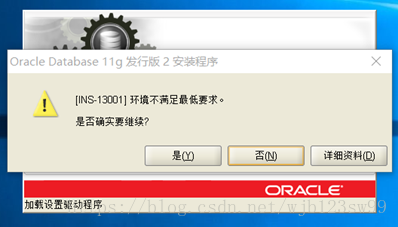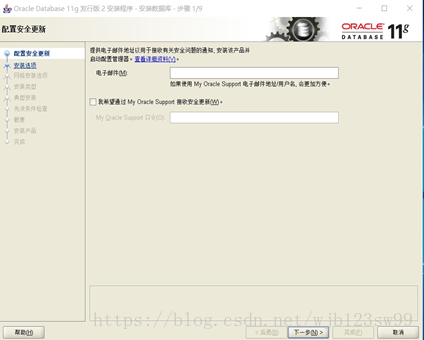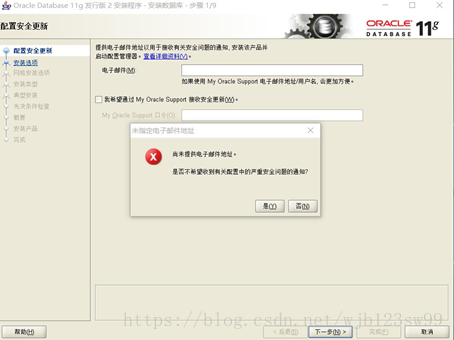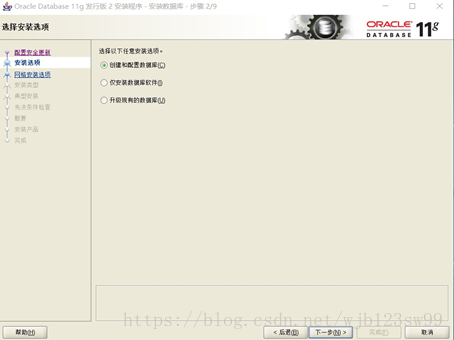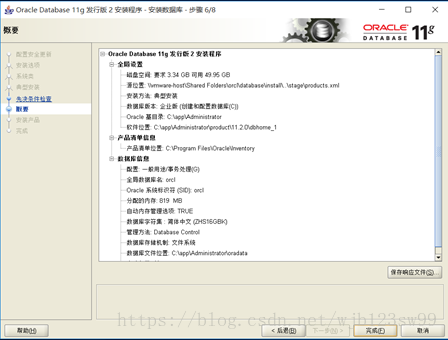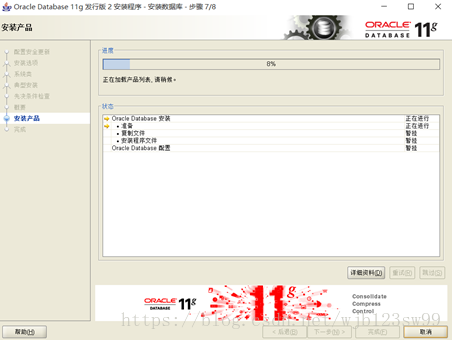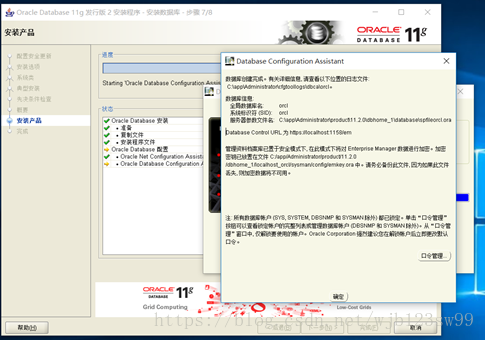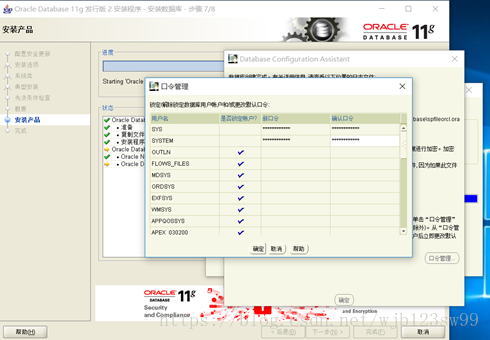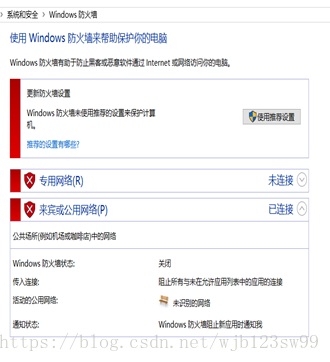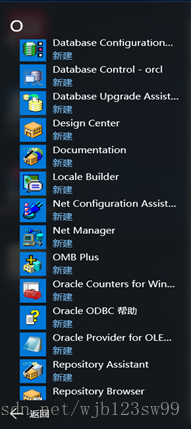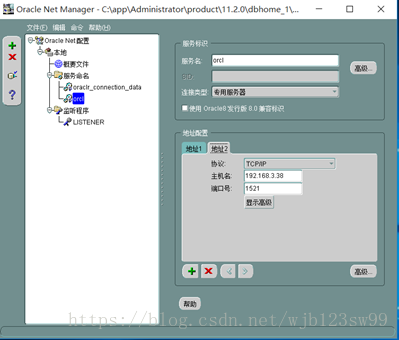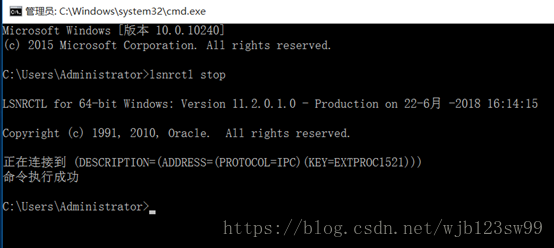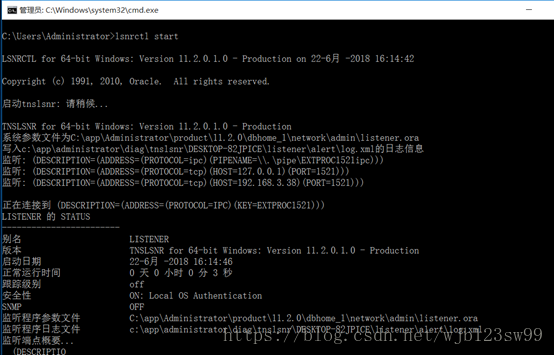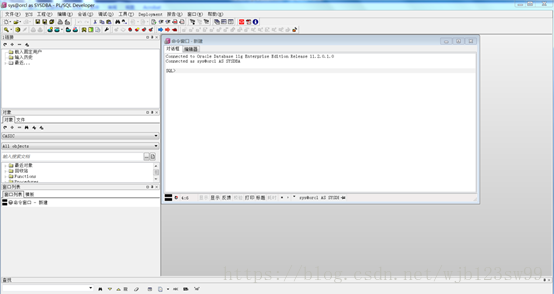最近博主天天被市场部的人缠着按环境(本部装完,分部来,手动再见),迫不得已把经常给他们装的环境写成文档,顺便写到博客里。
安装环境:win64系统
准备工具:win64_11gR2_database_1of2.zip、win64_11gR2_database_2of2、PLSQL Developer。
下载地址:https://pan.baidu.com/s/1P3FtJ8tR0Q3L2RZOJBW6uQ
密码:dgjl
安装步骤:
1:在同一目录下解压win64_11gR2_database_1of2.zip、win64_11gR2_database_2of2。
2:打开dayabase文件夹下的setup.exe。
3:如若遇到下列选项,选择是。
4:把安全更新选项去掉勾,点击下一步,点击是。
5:点击下一步
6:点击下一步
7:输入管理口令和确认口令,点击下一步。
8:点击下一步
9:等待安装完成
10:安装完成会跳出窗口,点击口令管理,设置SYS和SYSTEM的口令,点击确定。
11:安装完成,点击关闭。
12:设置本地IP地址,例如设置为192.168.3.38,在控制面板关闭防火墙。
13:在开始界面找到net manager,点击启动
14:在orcl页面,点击绿色+号按钮,修改主机名为192.168.3.38
15:在LISTENER页面,点击添加地址按钮,修改主机为192.168.3.38
16:win+r调出终端,输入lsnrctl stop命令
17:输入lsnrctl start命令,观察大盘监听显示IP为192.168.3.38
18:打开PLSQL Developer\instantclient_11_2目录,修改tnsnames.ora文件HOST = 192.168.3.38
19:打开PLSQL Developer文件夹下的 启动PLSQL.exe ,选择sys用户,输入口令,连接为 选择 SYSDBA,点击确定即可远程登录数据库客户端。点击文件,新建,命令窗口,即可输入SQL命令。